Ajouter une donnée à la carte
Pour ajouter une donnée à la carte, la troisième colonne (dite "Ajouter") liste les options possibles.
Il y a plusieurs cas de figure :
- La donnée peut être ajoutée d'une seule manière. Auquel cas, la colonne "Ajouter" ne comprend qu'un bouton. Au clic sur le bouton
+, la donnée sera ajoutée à la carte.

- La donnée peut être ajoutée de plusieurs manières différentes. Auquel cas, la colonne "Ajouter" comprend une liste déroulante permettant à l'utilisateur de choisir entre les différentes options avant de cliquer sur
+:

Critères
Données fichier
Le chemin vers la donnée doit être rempli dans le champ Emplacement de la donnée sur https://app.isogeo.com. Ce chemin doit être accessible :
- par l'utilisateur ayant lancé ArcGIS (droits en lecture);
- depuis le poste sur lequel le plugin se trouve (en local ou via le réseau local).
Formats :
- Esri FileGDB
- Esri Shapefile
Données SDE
Une table SDE pourra être ajoutée par le plugin dans les conditions suivantes :
- L'utilisateur a renseigné le fichier de connexion SDE à utiliser dans l'onglet
Paramètres. Un seul fichier de connexion SDE est configurable. - La fiche documentant la table a été créée à partir du scan FME Isogeo. En créant une fiche manuellement dans https://app.isogeo.com, il est impossible de renseigner le champ name nécessaire à l’ajout de la table.
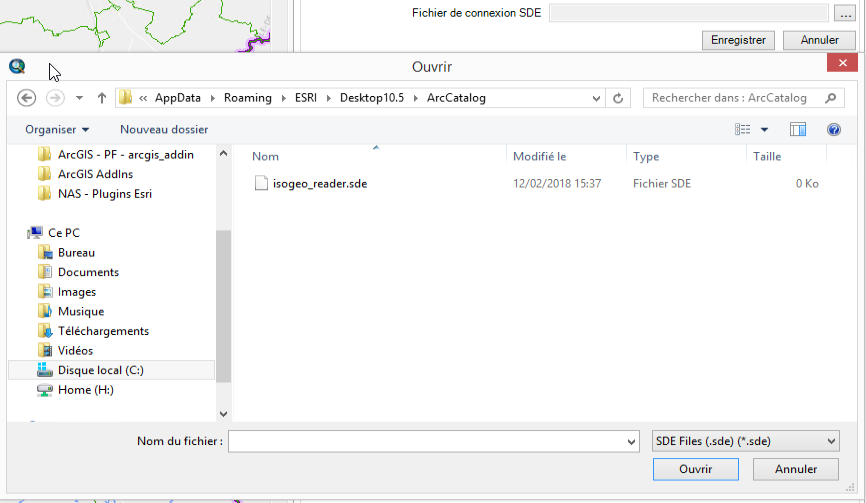
Services géographiques
Le plugin supporte les couches de services documentés automatiquement et associées aux métadonnées de données :
- Web Feature Service (WFS)
- Web Map Service (WMS)
- Web Map Tile Service (WMTS)
- Esri Feature Service (EFS)
- Esri Map Service (EMS)
Cas particuliers
Accès au serveur géographique
A l'ajout d'un service, la fenêtre d'erreur suivante peut s'afficher :
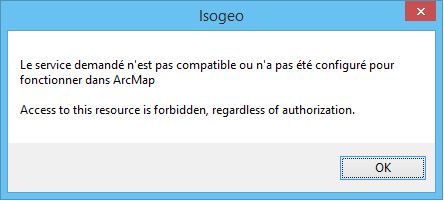
Pour qu'ArcGIS puisse accéder aux données via un service géographique, il est nécessaire que l'URL racine du serveur géographique soit pleinement accessible en lecture.
Par exemple, si les services à ajouter sont sur une URL du type : https://sig.monorganisme.fr/arcgis/rest/services/ISOGEO, alors l'URL racine du serveur géographique doit également être accessible en lecture : https://sig.monorganisme.fr/arcgis/rest/services.